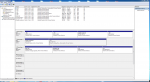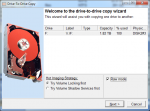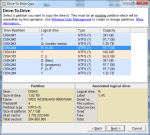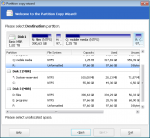Du verwendest einen veralteten Browser. Es ist möglich, dass diese oder andere Websites nicht korrekt angezeigt werden.
Du solltest ein Upgrade durchführen oder einen alternativen Browser verwenden.
Du solltest ein Upgrade durchführen oder einen alternativen Browser verwenden.
Partitionen verloren, Datenrettung per Testdisk
- Ersteller inimicus
- Erstellt am
Falls Du das "Anhänge verwalten" beim Antworten nicht findest - im Browser runterscrollen, da steht der Button 
OK, passt alles, jetzt kannst Du Dich bis 22:15 entspannen, ich muss ein wenig basteln und die nächsten Anweisungen erstellen.
OK, passt alles, jetzt kannst Du Dich bis 22:15 entspannen, ich muss ein wenig basteln und die nächsten Anweisungen erstellen.
Zuletzt bearbeitet:
Das wäre unpraktisch, weil man immer blättern muss.
Im Anhang den newMBRs.zip entpackst Du.
Lies Dir nochmals alle Richtlinen (Punkt 1) durch.
Es ist extrem Wichtig, dass Du nach dieser Aktion 5 keinesfalls im Explorer auf eine der Partitions der internen oder externen Platten zugreifst, alle Explorerfenster schließt und in der Datenträgerverwaltung keine Initialisierungs/Partitionierungswünsche bestätigst.
Danach machst Du in der Datenträgerverwaltung im Menü: Aktion/Datenträger neu einlesen.
Es sollten dann auf beiden Platten je 4 Partitions zu sehen sein.
Wenn welche davon keine Laufwerksbuchstaben automatisch zugewiesen haben,
dann einen zuweisen. NICHT Partitionieren!
Abschließend einen Screenshot der Datenträgerverwaltung in den Anhang
Danach kannst Du gleich mit "Als Administrator ausführen" DriveImage XML aufrufen, nach abwinken des Willkommen-Schirms wählst Du Drive-to-Drive Copy.
Mach auch davon einen Screenshot in den Anhang.
Weitere Anweisungen folgen dann.
Im Anhang den newMBRs.zip entpackst Du.
Lies Dir nochmals alle Richtlinen (Punkt 1) durch.
Es ist extrem Wichtig, dass Du nach dieser Aktion 5 keinesfalls im Explorer auf eine der Partitions der internen oder externen Platten zugreifst, alle Explorerfenster schließt und in der Datenträgerverwaltung keine Initialisierungs/Partitionierungswünsche bestätigst.
HxD Aufruf unter User mit Administratorrechten (oder per Rechtsklick mit ausführen als...)
========= Überprüfen fileseizechange-popup
Menü: Extras/Options... /General: Hier muss bei "confirm insertion/deletion of bytes" das Häkchen gesetzt sein.
- Menü: Extras/open disk/physical disk/hard disk 3 (Häkchen bei "open as readonly" diesmal schon entfernen)
Im Sektor 0 muss in der Zeile mit Offset 1B0(hex) folgendes (rot markiert) zu finden sein:
000000001B0 65 6D 00 00 00 63 7B 9A FC 57 93 20 00 00 80 20 em...c{šüW“ ..€
falls nicht, abbrechen - falsche Platte!
========= Restore MBR interne
- Menü: File/Open... die entpackte Datei IntMBRnew.bin aus dem Anhang
- Strg+A Markiert alles
- Strg+C (Kopiert in die Zwischenablage)
- Menü: File/Close
- Menü: Edit/select block/start-offset: 0 ; end-offset: 1FF , hex, OK
- Strg+V (Überträgt aus der Zwischenablage) Wenn Fenster Längenänderung aufpoppt, Abbrechen!
- Menü: File/Save (schreibt es auf die Platte zurück)
- Menü: File/Close
- Menü: Extras/open disk/physical disk/hard disk 1 (Häkchen bei "open as readonly" diesmal schon entfernen)
Im Sektor 0 muss in der Zeile mit Offset 1B0(hex) folgendes (rot markiert) zu finden sein:
000000001B0 65 6D 00 00 00 63 7B 9A 3F 52 C8 89 00 00 00 00 em...c{š?Rȉ....
falls nicht, abbrechen - falsche Platte!
========= Restore MBR externe
- Menü: File/Open... die entpackte Datei ExtMBRnew.bin aus dem Anhang
- Strg+A Markiert alles
- Strg+C (Kopiert in die Zwischenablage)
- Menü: File/Close
- Menü: Edit/select block/start-offset: 0 ; end-offset: 1FF , hex, OK
- Strg+V (Überträgt aus der Zwischenablage) Wenn Fenster Längenänderung aufpoppt, Abbrechen!
- Menü: File/Save (schreibt es auf die Platte zurück)
- Menü: File/Close
-HxD beenden
========= Überprüfen fileseizechange-popup
Menü: Extras/Options... /General: Hier muss bei "confirm insertion/deletion of bytes" das Häkchen gesetzt sein.
- Menü: Extras/open disk/physical disk/hard disk 3 (Häkchen bei "open as readonly" diesmal schon entfernen)
Im Sektor 0 muss in der Zeile mit Offset 1B0(hex) folgendes (rot markiert) zu finden sein:
000000001B0 65 6D 00 00 00 63 7B 9A FC 57 93 20 00 00 80 20 em...c{šüW“ ..€
falls nicht, abbrechen - falsche Platte!
========= Restore MBR interne
- Menü: File/Open... die entpackte Datei IntMBRnew.bin aus dem Anhang
- Strg+A Markiert alles
- Strg+C (Kopiert in die Zwischenablage)
- Menü: File/Close
- Menü: Edit/select block/start-offset: 0 ; end-offset: 1FF , hex, OK
- Strg+V (Überträgt aus der Zwischenablage) Wenn Fenster Längenänderung aufpoppt, Abbrechen!
- Menü: File/Save (schreibt es auf die Platte zurück)
- Menü: File/Close
- Menü: Extras/open disk/physical disk/hard disk 1 (Häkchen bei "open as readonly" diesmal schon entfernen)
Im Sektor 0 muss in der Zeile mit Offset 1B0(hex) folgendes (rot markiert) zu finden sein:
000000001B0 65 6D 00 00 00 63 7B 9A 3F 52 C8 89 00 00 00 00 em...c{š?Rȉ....
falls nicht, abbrechen - falsche Platte!
========= Restore MBR externe
- Menü: File/Open... die entpackte Datei ExtMBRnew.bin aus dem Anhang
- Strg+A Markiert alles
- Strg+C (Kopiert in die Zwischenablage)
- Menü: File/Close
- Menü: Edit/select block/start-offset: 0 ; end-offset: 1FF , hex, OK
- Strg+V (Überträgt aus der Zwischenablage) Wenn Fenster Längenänderung aufpoppt, Abbrechen!
- Menü: File/Save (schreibt es auf die Platte zurück)
- Menü: File/Close
-HxD beenden
Danach machst Du in der Datenträgerverwaltung im Menü: Aktion/Datenträger neu einlesen.
Es sollten dann auf beiden Platten je 4 Partitions zu sehen sein.
Wenn welche davon keine Laufwerksbuchstaben automatisch zugewiesen haben,
dann einen zuweisen. NICHT Partitionieren!
Abschließend einen Screenshot der Datenträgerverwaltung in den Anhang
Ergänzung ()
Danach kannst Du gleich mit "Als Administrator ausführen" DriveImage XML aufrufen, nach abwinken des Willkommen-Schirms wählst Du Drive-to-Drive Copy.
Mach auch davon einen Screenshot in den Anhang.
Weitere Anweisungen folgen dann.
Anhänge
Zuletzt bearbeitet:
Sieht gut aus.
Jetzt selektiere Partition F: als Source, Next, R: als Destination, Häkchen bei "RAW Mode" setzen, OK
Anschließend kopierst Du I: auf Q: , Häkchen bei "RAW Mode" setzen, OK.
Wenn das fertig ist, gehts weiter mit:
Neuen MBR auf die Externe klatschen, und Du kannst auf die verlorene Partition zugreifen.
Alle weiteren Schritte entscheide selbst, ob gleich jetzt oder an einem anderen Tag.
Auf gleiche Art kannst Du inzwischen D: auf N: und E: auf H: kopieren, damit hast Du dann ein komplettes Backup auf der Externen, bevor wir die interne inplace reparieren.
Jetzt selektiere Partition F: als Source, Next, R: als Destination, Häkchen bei "RAW Mode" setzen, OK
Anschließend kopierst Du I: auf Q: , Häkchen bei "RAW Mode" setzen, OK.
Wenn das fertig ist, gehts weiter mit:
Neuen MBR auf die Externe klatschen, und Du kannst auf die verlorene Partition zugreifen.
Alle weiteren Schritte entscheide selbst, ob gleich jetzt oder an einem anderen Tag.
Auf gleiche Art kannst Du inzwischen D: auf N: und E: auf H: kopieren, damit hast Du dann ein komplettes Backup auf der Externen, bevor wir die interne inplace reparieren.
Zuletzt bearbeitet:
Hmmm. Hab alles nochmal gecheckt, finde keinen Fehler. Beide sind 2678220800 Sektoren groß.
Kannst Du mal vom Schirm nach Auswahl von F: (bevor NEXT gedrückt)
und dann bei Auswahl von R: (bevor Next gedrückt)
je einen Screenshot posten?
Kannst Du mal vom Schirm nach Auswahl von F: (bevor NEXT gedrückt)
und dann bei Auswahl von R: (bevor Next gedrückt)
je einen Screenshot posten?
Zuletzt bearbeitet:
OK, jedoch vorerst vielen Dank für deine bisherige Hilfe!!!
Ich habe nun doch wieder Hoffnung geschöpft, an meine Daten zu kommen.
Ich lasse mal die E -> H laufen, und werde morgen VM dann noch D -> N starten.
Bis Morgen...
Ich habe nun doch wieder Hoffnung geschöpft, an meine Daten zu kommen.
Ich lasse mal die E -> H laufen, und werde morgen VM dann noch D -> N starten.
Bis Morgen...
Die Kopierrate ist nicht gerade berauschend, das hab ich nicht bedacht, zuletzt vor mehr als 2 Jahren bei viel kleineren Platten empfohlen. Ich seh mich mal nach einem anderen Tool in diesem Bereich um, welches das vielleicht schneller macht.
Huch, es gibt das als neue Funktion in der kostenlosen EASEUS Partition Master Home Edition.
Kannst Dir das ja mal runterladen und probieren.
Versuch erst mal, damit von F: auf R: zu klonen mit dem inkludierten Partition Copy Wizard..
Wenn das klappt, muss ich vorher eine kleine Korrektur an der I: vornehmen, damit er das auch richtig auf die Q: macht.
Kannst Dir das ja mal runterladen und probieren.
Versuch erst mal, damit von F: auf R: zu klonen mit dem inkludierten Partition Copy Wizard..
Wenn das klappt, muss ich vorher eine kleine Korrektur an der I: vornehmen, damit er das auch richtig auf die Q: macht.
Zuletzt bearbeitet:
Auch hier funktioniert es nicht (Next-Button ist deaktiviert).
R wird als voll (0 Bytes Unused) angezeigt, kann es daran liegen?
Lt. der Online-Hilfeseite Thema "Partition Copy" kann das Ziel doch nur nicht zugeordneter Plattenplatz sein, siehe "Tips 1"
R wird als voll (0 Bytes Unused) angezeigt, kann es daran liegen?
Lt. der Online-Hilfeseite Thema "Partition Copy" kann das Ziel doch nur nicht zugeordneter Plattenplatz sein, siehe "Tips 1"
Anhänge
Zuletzt bearbeitet: